![[Vyriešené] Ako opraviť chybu aktualizácie systému Windows 10 0x8024200B? [Vyriešené] Ako opraviť chybu aktualizácie systému Windows 10 0x8024200B?](https://img2.luckytemplates.com/resources1/images2/image-7937-0408150621592.png)
Zobrazuje váš systém Windows 10 chybu aktualizácie 0x8024200B pri pokuse o aktualizáciu systému Windows 10/Windows 8/Windows 8.1 alebo pri inštalácii ovládača tlačiarne HP?
Chyba sa môže zobraziť v nasledujúcom formáte:
Kód 0x8024200B – Windows Update zaznamenal neznámu chybu.
Hewlett-Packard – Imaging – Null Print – HP Deskjet 3510 series – Chyba 0x8024200b
Hewlett-Packard – Enterprise WSD Multifunkčná tlačiareň, Multifunkčná tlačiareň, Iný hardvér – Null Print – HP ENVY 5660 series – Chyba 0x8020x802
Chyba 0x8024200B je známa chyba aktualizácie systému Windows 10 a môže sa vyskytnúť vo všetkých verziách operačného systému Windows počnúc Windows 7, 8, 8.1 a Windows 10.
S týmto chybovým kódom 0x8024200B sa môžete stretnúť aj pri inovácii zo starších verzií Windowsu na Windows 10. Väčšinou sa však tento chybový kód objaví počas inštalácie aktualizácií Windowsu 10.
Ak čakajú na staršie dostupné aktualizácie, môže to tiež spôsobiť chybu 0x8024200B . Zastarané systémové ovládače alebo nekompatibilný softvér môžu zablokovať inštaláciu potrebných aktualizácií.
Táto chyba môže tiež spôsobiť niekoľko ďalších problémov, ako je pomalý výkon systému, škodlivé programy spustené na pozadí, poškodenie alebo nedostupné súbory .
Ak váš systém narazí na tento chybový kód 0x8024200B , mali by ste tento problém vyriešiť čo najskôr, pretože môže veľmi zle ovplyvniť váš systém.
A aby ste sa zbavili chyby 0x8024200B, postupujte podľa nižšie uvedených možných opráv, ale najprv sa naučte niektoré z možných príčin, ktoré sú zodpovedné za chybu aktualizácie systému Windows.
Príčiny chyby systému Windows 0x8024200b
Existuje niekoľko ďalších príčin, ktoré sú zodpovedné za kód chyby 0x8024200b systému Windows 10:
- Poškodené systémové súbory, ako sú súbory DLL alebo kľúče databázy Registry, sú jednou z bežných príčin chyby systému Windows 0x8024200b.
- Počítačové vírusy a malvérové infekcie môžu tiež ovplyvniť váš počítač poškodením systémových súborov.
- Ak sa tento chybový kód začne objavovať po inštalácii ovládača do vášho PC, je to spôsobené nevhodným alebo nekompatibilným systémovým diskom.
- Za túto chybu aktualizácie môžu byť nesprávne inštalácie a odinštalovanie softvéru.
Teraz, keď ideme k veci, začnime používať rôzne testované riešenia na prekonanie chyby systému Windows 0x8024200b.
Ako opravím chybu Windows Update 0x8024200b?
Oprava 1 – Spustite Poradcu pri riešení problémov so službou Windows Update
Toto je jeden zo základných trikov, ako sa zbaviť chyby systému Windows 0x8024200b. Ak chcete spustiť Poradcu pri riešení problémov so službou Windows Update, použite nižšie uvedené kroky a automaticky zistí problém, ktorý túto chybu spôsobuje.
- Prejdite na možnosť vyhľadávania systému Windows a vyhľadajte položku „Riešenie problémov“.
![[Vyriešené] Ako opraviť chybu aktualizácie systému Windows 10 0x8024200B? [Vyriešené] Ako opraviť chybu aktualizácie systému Windows 10 0x8024200B?](https://img2.luckytemplates.com/resources1/images2/image-6178-0408150622038.png)
- Potom kliknite na položku Nastavenia a riešenie problémov .
![[Vyriešené] Ako opraviť chybu aktualizácie systému Windows 10 0x8024200B? [Vyriešené] Ako opraviť chybu aktualizácie systému Windows 10 0x8024200B?](https://img2.luckytemplates.com/resources1/images2/image-2799-0408150622489.png)
- Teraz musíte zistiť opravu problémov so službou Windows Update , ktorá sa nachádza v časti Systém a zabezpečenie . Musíte naň kliknúť a potom kliknúť na „Ďalej“.
![[Vyriešené] Ako opraviť chybu aktualizácie systému Windows 10 0x8024200B? [Vyriešené] Ako opraviť chybu aktualizácie systému Windows 10 0x8024200B?](https://img2.luckytemplates.com/resources1/images2/image-9320-0408150622945.png)
- Poradcovia pri riešení problémov zistia problém a celý proces bude trvať niekoľkokrát.
Nástroj na riešenie problémov môžete spustiť aj automaticky pomocou oficiálneho odkazu spoločnosti Microsoft: https://support.microsoft.com/en-us/help/2714434/description-of-the-windows-update-troubleshooter
Oprava 2 – Spustite príkaz SFC
Ako už bolo povedané, chybový kód 0x8024200B sa môže spustiť z dôvodu chýbajúcich alebo poškodených systémových súborov.
Pri tejto metóde sa teda pokúsime opraviť poškodené systémové súbory a ďalšie chýbajúce súčasti pomocou skenovania SFC . Ak to chcete urobiť, postupujte opatrne podľa krokov uvedených nižšie.
- Najprv musíte otvoriť príkazový riadok s oprávnením správcu. Stlačením kombinácie klávesov Windows + R otvorte dialógové okno spustenia.
![[Vyriešené] Ako opraviť chybu aktualizácie systému Windows 10 0x8024200B? [Vyriešené] Ako opraviť chybu aktualizácie systému Windows 10 0x8024200B?](https://img2.luckytemplates.com/resources1/images2/image-7560-0408150623384.png)
- Do poľa spustenia zadajte CMD a stlačte kláves Enter. Tým sa otvorí príkazové okno. Ak sa objaví nejaký UAC, kliknite na ÁNO.
![[Vyriešené] Ako opraviť chybu aktualizácie systému Windows 10 0x8024200B? [Vyriešené] Ako opraviť chybu aktualizácie systému Windows 10 0x8024200B?](https://img2.luckytemplates.com/resources1/images2/image-4181-0408150623827.png)
- Po otvorení okna príkazového riadka zadajte „SFC/SCANNOW“ a stlačte kláves Enter.
![[Vyriešené] Ako opraviť chybu aktualizácie systému Windows 10 0x8024200B? [Vyriešené] Ako opraviť chybu aktualizácie systému Windows 10 0x8024200B?](https://img2.luckytemplates.com/resources1/images2/image-4181-0408150623827.png)
- Počkajte, kým systém Windows nedokončí kontrolu systému a doručí výsledky. Tu by ste mali vidieť zistené a opravené súbory.
Teraz skontrolujte, či je chyba aktualizácie systému Windows opravená alebo nie
Oprava 3: Metóda čistenia SDF
Táto metóda nám umožňuje vyčistiť a znova vytvoriť priečinok distribúcie softvéru spolu s odstránením všetkých dočasných súborov.
- Prejdite na jednotku C:/ a potom nájdite a otvorte okná s názvom, ktorý sa v nej nachádza.
- Otvoriť priečinok SoftwareDistribution (SDF)
![[Vyriešené] Ako opraviť chybu aktualizácie systému Windows 10 0x8024200B? [Vyriešené] Ako opraviť chybu aktualizácie systému Windows 10 0x8024200B?](https://img2.luckytemplates.com/resources1/images2/image-5764-0408173051412.png)
- Otvorte priečinok DataStore a potom vymažte všetky súbory a priečinky, ktoré sa v ňom nachádzajú.
- Znova otvorte priečinok SoftwareDistribution a otvorte priečinok Download a vymažte všetky súbory v ňom.
Poznámka: Počas procesu odstraňovania môže požiadať o povolenie správcu. Preto sa odporúča prihlásiť sa ako správca. Ak nie, pokračujte kliknutím na tlačidlo OK .
Oprava 4: Obnovte operačný systém
Táto metóda je ideálna pre tých, ktorí majú v systéme Windows menšie znalosti o spúšťaní príkazov pomocou príkazových riadkov:
- Používatelia systému Windows 10 – jednoducho napíšte „ RESETOVAŤ PC “ do vyhľadávacieho panela Cortana ( vyhľadávanie pomocou tlačidla Štart systému Windows ) a z výsledkov vyberte možnosť Obnoviť tento počítač .
- Potom v časti Obnoviť tento počítač kliknite na tlačidlo začať a pokračujte.
![[Vyriešené] Ako opraviť chybu aktualizácie systému Windows 10 0x8024200B? [Vyriešené] Ako opraviť chybu aktualizácie systému Windows 10 0x8024200B?](https://img2.luckytemplates.com/resources1/images2/image-3771-0408150624720.png)
- Existujú hlavne dve možnosti, prvá je ponechať si súbory a druhá je úplne vyčistiť.
![[Vyriešené] Ako opraviť chybu aktualizácie systému Windows 10 0x8024200B? [Vyriešené] Ako opraviť chybu aktualizácie systému Windows 10 0x8024200B?](https://img2.luckytemplates.com/resources1/images2/image-2325-0408150626404.png)
Poznámka: Aby ste si vybrali možnosť úplného vyčistenia, musíte si pred pokračovaním zálohovať súbory na ploche, obrázky, stiahnuté súbory a dokumenty.
- Po resetovaní skúste aktualizovať systém bez. Celý proces resetovania si vyžaduje čas.
A odhaduje sa, že teraz je chyba 0x8024200b v systéme Windows 10 opravená.
Oprava 5: Skontrolujte, či váš počítač neobsahuje malvér
Ak sa po použití vyššie uvedených metód stále zobrazuje chyba systému Windows 0x8024200b, mali by ste svoj počítač alebo prenosný počítač skenovať pomocou dobrého antivírusového nástroja.
Infekcia vírusom alebo škodlivým softvérom môže poškodiť proces aktualizácie systému Windows a v dôsledku toho nemôžete nainštalovať aktualizáciu a získať aj kód chyby.
Nezabudnite preto vykonať hĺbkovú kontrolu systému Windows 10.
Získajte SpyHunter na odstránenie vírusovej alebo malvérovej infekcie
Najlepšie a jednoduché riešenie na opravu chyby Windows Update 0x8024200b
Ak po použití manuálnych riešení nedokážete opraviť chybu 0x8024200b , potom sa oplatí použiť Nástroj na opravu počítača .
Tento nástroj je navrhnutý pomocou vysoko pokročilého algoritmu a rieši väčšinu bežných problémov a chýb s počítačmi, s ktorými sa používatelia stretávajú v každodennom živote.
Opravuje chyby DLL, chyby registra, chyby aplikácií, chyby BSOD, opravuje poškodené súbory, chráni váš počítač pred vírusmi, optimalizuje váš počítač pre lepší výkon a oveľa viac. Rozhranie tohto nástroja je tiež veľmi jednoduché.
Získajte nástroj na opravu počítača na opravu chyby systému Windows 10 0x8024200b
Záver
Dúfame teda, že po použití vyššie uvedených riešení budete môcť opraviť chybu 0x8024200b v operačnom systéme Windows.
Teraz sa pokúste nainštalovať najnovšiu aktualizáciu na aktualizáciu systému Windows. Okrem toho sa môžete rozhodnúť aj pre automatický nástroj na opravu počítača, aby ste chybu jednoducho opravili bez použitia akýchkoľvek manuálnych riešení.
Dúfame, že tento článok vám pomôže, môžete tiež skontrolovať naše centrum chýb Windows Update a nájsť ďalšie blogy o chybách aktualizácie systému Windows.
Veľa štastia..!
Odstraňte dočasné soubory
Někdy mohou poškozené dočasné soubory uložené ve vašem počítači také vést k chybě aktualizace systému Windows 0x8024200b. V tomto případě raději smažte dočasné soubory v počítači se systémem Windows. Jakmile se vám podaří vyčistit všechny dočasné soubory, zkuste znovu aktualizovat systém Windows a zkontrolujte, zda je chyba opravena. Pokud ne, pokračujte jinými metodami.
Vymažte složku SoftwareDistribution
Složka SoftwareDistribution se nachází v adresáři Windows a slouží k ukládání dočasných souborů potřebných pro aktualizaci Windows. Pokud je se složkou něco v nepořádku, může se stát, že se vám nepodaří nainstalovat aktualizace systému Windows s chybou 0x8024200b. Chcete-li tento problém vyřešit, měli byste vymazat složku SoftwareDistribution.
Krok 1 : Stisknutím kláves Windows + R otevřete nástroj Spustit .
Krok 2 : Napište services.msc a klikněte na OK nebo stiskněte Enter pro otevření Services .
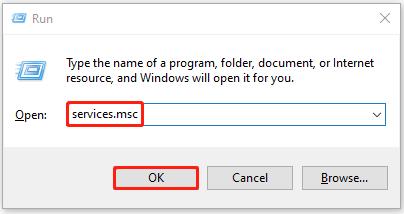 Krok 3 : Přejděte dolů a vyhledejte službu Windows Update a klikněte na ni pravým tlačítkem myši a vyberte možnost Zastavit . Poté okno zavřete.
Krok 3 : Přejděte dolů a vyhledejte službu Windows Update a klikněte na ni pravým tlačítkem myši a vyberte možnost Zastavit . Poté okno zavřete.
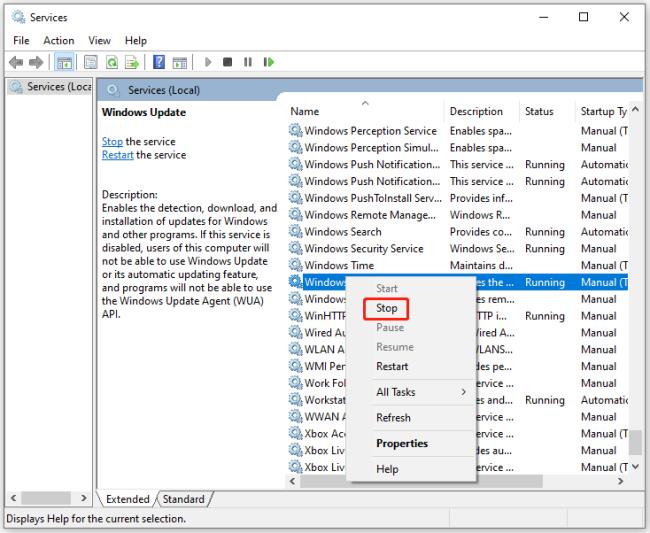
Krok 4 : Stisknutím kláves Windows + E otevřete Průzkumníka souborů a poté přejděte do složky C:/Windows/SoftwareDistribution . Smažte veškerý obsah v této složce.
Krok 5 : Poté znovu přejděte do okna Service a znovu spusťte službu Windows Update .
Nyní restartujte počítač a zkuste aktualizaci systému Windows ještě jednou, abyste zjistili, zda byl kód chyby 0x8024200b opraven.
![[100 % vyriešené] Ako opraviť hlásenie „Chyba pri tlači“ v systéme Windows 10? [100 % vyriešené] Ako opraviť hlásenie „Chyba pri tlači“ v systéme Windows 10?](https://img2.luckytemplates.com/resources1/images2/image-9322-0408150406327.png)
![[Vyriešené] Ako opraviť chybu aktualizácie systému Windows 10 0x8024200B? [Vyriešené] Ako opraviť chybu aktualizácie systému Windows 10 0x8024200B?](https://img2.luckytemplates.com/resources1/images2/image-7937-0408150621592.png)
![[Vyriešené] Ako opraviť chybu aktualizácie systému Windows 10 0x8024200B? [Vyriešené] Ako opraviť chybu aktualizácie systému Windows 10 0x8024200B?](https://img2.luckytemplates.com/resources1/images2/image-6178-0408150622038.png)
![[Vyriešené] Ako opraviť chybu aktualizácie systému Windows 10 0x8024200B? [Vyriešené] Ako opraviť chybu aktualizácie systému Windows 10 0x8024200B?](https://img2.luckytemplates.com/resources1/images2/image-2799-0408150622489.png)
![[Vyriešené] Ako opraviť chybu aktualizácie systému Windows 10 0x8024200B? [Vyriešené] Ako opraviť chybu aktualizácie systému Windows 10 0x8024200B?](https://img2.luckytemplates.com/resources1/images2/image-9320-0408150622945.png)
![[Vyriešené] Ako opraviť chybu aktualizácie systému Windows 10 0x8024200B? [Vyriešené] Ako opraviť chybu aktualizácie systému Windows 10 0x8024200B?](https://img2.luckytemplates.com/resources1/images2/image-7560-0408150623384.png)
![[Vyriešené] Ako opraviť chybu aktualizácie systému Windows 10 0x8024200B? [Vyriešené] Ako opraviť chybu aktualizácie systému Windows 10 0x8024200B?](https://img2.luckytemplates.com/resources1/images2/image-4181-0408150623827.png)
![[Vyriešené] Ako opraviť chybu aktualizácie systému Windows 10 0x8024200B? [Vyriešené] Ako opraviť chybu aktualizácie systému Windows 10 0x8024200B?](https://img2.luckytemplates.com/resources1/images2/image-5764-0408173051412.png)
![[Vyriešené] Ako opraviť chybu aktualizácie systému Windows 10 0x8024200B? [Vyriešené] Ako opraviť chybu aktualizácie systému Windows 10 0x8024200B?](https://img2.luckytemplates.com/resources1/images2/image-3771-0408150624720.png)
![[Vyriešené] Ako opraviť chybu aktualizácie systému Windows 10 0x8024200B? [Vyriešené] Ako opraviť chybu aktualizácie systému Windows 10 0x8024200B?](https://img2.luckytemplates.com/resources1/images2/image-2325-0408150626404.png)
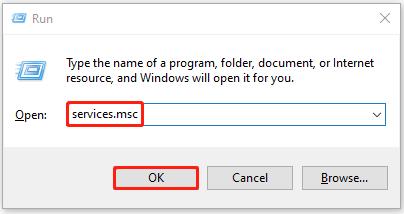 Krok 3 : Přejděte dolů a vyhledejte službu Windows Update a klikněte na ni pravým tlačítkem myši a vyberte možnost Zastavit . Poté okno zavřete.
Krok 3 : Přejděte dolů a vyhledejte službu Windows Update a klikněte na ni pravým tlačítkem myši a vyberte možnost Zastavit . Poté okno zavřete.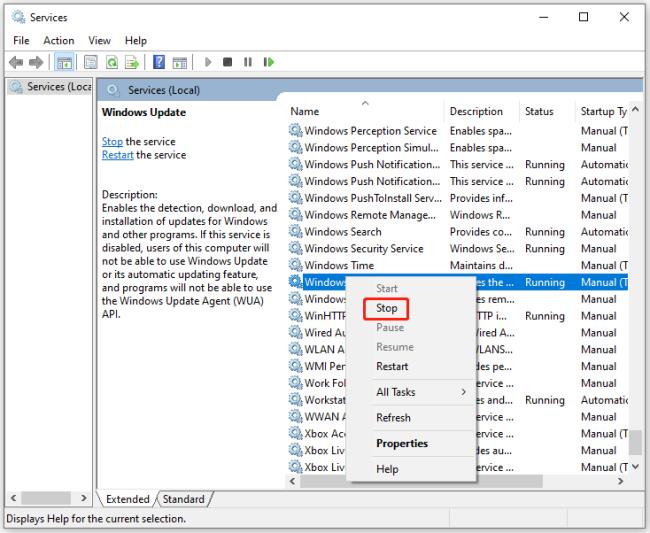




![OPRAVENÉ: Tlačiareň v chybovom stave [HP, Canon, Epson, Zebra & Brother] OPRAVENÉ: Tlačiareň v chybovom stave [HP, Canon, Epson, Zebra & Brother]](https://img2.luckytemplates.com/resources1/images2/image-1874-0408150757336.png)

![Ako opraviť aplikáciu Xbox, ktorá sa neotvorí v systéme Windows 10 [RÝCHLE GUIDE] Ako opraviť aplikáciu Xbox, ktorá sa neotvorí v systéme Windows 10 [RÝCHLE GUIDE]](https://img2.luckytemplates.com/resources1/images2/image-7896-0408150400865.png)

